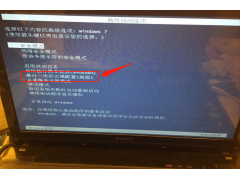#头条创作挑战赛#Linux基础知识拓扑图,呕心沥血归纳总结内容全面详尽零基础入门
学习目录:
一、基础篇
二、帮助命令
三、文件与目录管理(一)
四、文件与目录管理(二)
五、权限管理 六、Vim文本编辑器
七、文本与文件查找
八、系统管理
九、磁盘分区、逻辑卷和启动修复
十、Shell篇认识BASH
十一、Shell篇基础命令
十二、文本操作篇
Linux文件与目录
1.文件颜色代表的意义绿色文件---------- 可执行文件,可执行的程序
红色文件-----------压缩文件或者包文件
蓝色文件----------目录
白色文件----------普通,如文本文件,配置文件,源码文件等
浅蓝色文件----------链接文件,主要是使用ln命令建立的文件
红色闪烁----------表示链接的文件有问题
黄色文件----------表示设备文件
灰色文件----------表示其它文件
/:根目录,一般根目录下只存放目录,在Linux下有且只有一个根目录。所有的东西都是从这里开始。当你在终端里输入“/home”,你其实是在告诉电脑,先从/(根目录)开始,再进入到home目录。
/bin: /usr/bin: 可执行二进制文件的目录,如常用的命令ls、tar、mv、cat等。
/boot:放置linux系统启动时用到的一些文件,如Linux的内核文件:/boot/vmlinuz,系统引导管理器:/boot/grub。
/dev:存放linux系统下的设备文件,访问该目录下某个文件,相当于访问某个设备,常用的是挂载光驱 mount /dev/cdrom /mnt。
/etc:系统配置文件存放的目录,不建议在此目录下存放可执行文件,重要的配置文件有 /etc/inittab、/etc/fstab、/etc/init.d、/etc/X11、/etc/sysconfig、/etc/xinetd.d。
/home:系统默认的用户家目录,新增用户账号时,用户的家目录都存放在此目录下,表示当前用户的家目录,edu 表示用户 edu 的家目录。
/lib: /usr/lib: /usr/local/lib:系统使用的函数库的目录,程序在执行过程中,需要调用一些额外的参数时需要函数库的协助。
/lost+fount:系统异常产生错误时,会将一些遗失的片段放置于此目录下。
/mnt: /media:光盘默认挂载点,通常光盘挂载于 /mnt/cdrom 下,也不一定,可以选择任意位置进行挂载。
/opt:给主机额外安装软件所摆放的目录。
/proc:此目录的数据都在内存中,如系统核心,外部设备,网络状态,由于数据都存放于内存中,所以不占用磁盘空间,比较重要的目录有 /proc/cpuinfo、/proc/interrupts、/proc/dma、/proc/ioports、/proc/net/* 等。
/root:系统管理员root的家目录。
/sbin: /usr/sbin: /usr/local/sbin:放置系统管理员使用的可执行命令,如fdisk、shutdown、mount 等。与 /bin 不同的是,这几个目录是给系统管理员 root使用的命令,一般用户只能"查看"而不能设置和使用。
/tmp:一般用户或正在执行的程序临时存放文件的目录,任何人都可以访问,重要数据不可放置在此目录下。
/srv:服务启动之后需要访问的数据目录,如 www 服务需要访问的网页数据存放在 /srv/www 内。
/usr:应用程序存放目录,/usr/bin 存放应用程序,/usr/share 存放共享数据,/usr/lib 存放不能直接运行的,却是许多程序运行所必需的一些函数库文件。/usr/local: 存放软件升级包。/usr/share/doc: 系统说明文件存放目录。/usr/share/man: 程序说明文件存放目录。
/var:放置系统执行过程中经常变化的文件,如随时更改的日志文件 /var/log,/var/log/message:所有的登录文件存放目录,/var/spool/mail:邮件存放的目录,/var/run:程序或服务启动后,其PID存放在该目录下。
文件基本属性
在 Linux 中我们可以使用 ll 或者 ls –l 命令来显示一个文件的属性以及文件所属的用户和组。
在 Linux 中第一个字符代表这个文件是目录、文件或链接文件等等。
当为 d 则是目录
当为 - 则是文件;
若是 l 则表示为链接文档(link file);
若是 b 则表示为装置文件里面的可供储存的接口设备(可随机存取装置);
若是 c 则表示为装置文件里面的串行端口设备,例如键盘、鼠标(一次性读取装置)。
接下来的字符中,以三个为一组,且均为 rwx 的三个参数的组合。
其中, r 代表可读(read)、 w 代表可写(write)、 x 代表可执行(execute)。 要注意的是,这三个权限的位置不会改变,如果没有权限,就会出现减号 - 而已。
更改文件属性命令:
1、chgrp:更改文件属组
2、chown:更改文件属主,也可以同时更改文件属组
3、chmod:更改文件9个属性
1 绝对路径
路径的写法,由根目录 / 写起,例如: /usr/share/doc 这个目录。
2 相对路径
路径的写法,不是由 / 写起,例如由 /usr/share/doc 要到 /usr/share/man 底下时,可以写成: cd …/man 这就是相对路径的写法。
什么是 vim?
Vim是从 vi 发展出来的一个文本编辑器。代码补完、编译及错误跳转等方便编程的功能特别丰富,在程序员中被广泛使用。
简单地来说, vi 是老式的字处理器,不过功能已经很齐全了,但是还是有可以进步的地方。 vim 则可以说是程序开发者的一项很好用的工具。
连 vim 的官方网站 (http://www.vim.org) 自己也说 vim 是一个程序开发工具而不是文字处理软件。
2. vi/vim 的使用
基本上 vi/vim 共分为三种模式,分别是命令模式(Command mode),输入模式(Insert mode)和末行命令模式(Last line mode)。
这三种模式的作用分别是:
命令模式:
用户刚刚启动 vi/vim,便进入了命令模式。
此状态下敲击键盘动作会被Vim识别为命令,而非输入字符。比如我们此时按下i,并不会输入一个字符,i被当作了一个命令。
以下是常用的几个命令:
i 切换到输入模式,以输入字符。
x 删除当前光标所在处的字符。
: 切换到底线命令模式,以在最底一行输入命令。
若想要编辑文本:启动Vim,进入了命令模式,按下i,切换到输入模式。
命令模式只有一些最基本的命令,因此仍要依靠底线命令模式输入更多命令。
输入模式:
在命令模式下按下i就进入了输入模式。
在输入模式中,可以使用以下按键:
字符按键以及Shift组合,输入字符
ENTER,回车键,换行
BACK SPACE,退格键,删除光标前一个字符
DEL,删除键,删除光标后一个字符
方向键,在文本中移动光标
HOME/END,移动光标到行首/行尾
Page Up/Page Down,上/下翻页
Insert,切换光标为输入/替换模式,光标将变成竖线/下划线
ESC,退出输入模式,切换到命令模式
末行命令模式:
在命令模式下按下:(英文冒号)就进入了底线命令模式。
底线命令模式可以输入单个或多个字符的命令,可用的命令非常多。
在底线命令模式中,基本的命令有(已经省略了冒号):
q 退出程序
w 保存文件
按ESC键可随时退出底线命令模式。
简单的说,我们可以将这三个模式想成底下的图标来表示:
Linux 文件系统与磁盘的关系
1.1 磁盘格式
磁盘格式主要有两种:MBR分区表和GPT分区表。
MBR分区表:第一扇区最重要,里面有:主引导记录(Master boot record, MBR)及分区表(partition table),其中MBR占446B,而分区表则占有64B。
GPT分区表:除了分区数量扩充较多之外,支持的磁盘容量也可以超过2TB。
1.2 文件系统
磁盘分区后,需要进行格式化(format),之后操作系统才可以使用这个文件系统。原因:每种操作系统所设置的文件属性/权限不相同,为了存放这些文件所需的数据,因此需要将分区进行格式化,以成为操作系统能够利用的文件系统格式(filesystem)
每个文件(不管是一般文件还是目录文件)都会占有一个inode,文件系统通常会将文件的权限与属性放置到inode中,文件实际的数据放到数据区块中。
超级区块(superblock)会记录整个文件系统的整体信息,包括inode与数据区块总量、使用量、剩余量等。一般来说,超级区块的大小为1024B,一个文件系统应该仅有一个超级区块。
1.3 磁盘与目录的容量
df(英文全称:disk full):列出文件系统的整体磁盘使用量
du(英文全称:disk used):检查磁盘空间使用量
1.4 硬链接与符号链接(软连接)
硬链接:只是在某个目录下新增一条文件名链接到某inode号码的关联记录。因此,不管你使用哪一个文件名来编辑,最终的结果都会写入到相同的inode与区块中,因此均能对数据进行修改。使用硬链接设置链接文件时,磁盘的空间与inode的数量都不会改变。硬链接只是在某个目录下的区块多写入一个关联数据而已,既不会增加inode也不会消耗区块数量。
软连接:电脑新建一个独立的文件,而这个文件会让数据的读取指向它链接的那个文件的文件名。
1.5 观察磁盘分区状态
lsblk(英文全称:list block device ):列出所有存储设备
blkid:列出设备的UUID等参数
1.6 磁盘分区
fdisk:用于磁盘分区(用于MBR分区表)
gdisk:用于磁盘分区(用于GPT分区表)
partprobe:更新Linux内核的分区表信息
1.7 磁盘格式化(创建文件系统)
mkfs(英文全称:make filesystem ):磁盘分割完毕后自然就是要进行文件系统的格式化
1.8 文件系统挂载与卸载
mount:挂载
umount:卸载
配置/etc/fstab:系统开机自动挂载该文件所有内容。因此可以把想要开机自启动的服务写入到文件中。
autofs服务是一种Linux系统守护进程,当检测到用户试图访问一个尚未挂载的文件系统时,将自动挂载该文件系统。
1.9 磁盘/文件系统参数自定义
mknod:
1. 什么是shell
Shell 是一个用 C 语言编写的程电脑序,它是用户使用 Linux 的桥梁。Shell 既是一种命令语言,又是一种程序设计语言。
Shell 是指一种应用程序,这个应用程序提供了一个界面,用户通过这个界面访问操作系统内核的服务。
Ken Thompson 的 sh 是第一种 Unix Shell,Windows Explorer 是一个典型的图形界面 Shell。
2. Shell 脚本
Shell 脚本(shell script),是一种为 shell 编写的脚本程序。
业界所说的 shell 通常都是指 shell 脚本,但读者朋友要知道,shell 和 shell script 是两个不同的概念。
由于习惯的原因,简洁起见,本文出现的 “shell编程” 都是指 shell 脚本编程,不是指开发 shell 自身。
3. Shell 环境
Shell 编程跟 JavaScript、php 编程一样,只要有一个能编写代码的文本编辑器和一个能解释执行的脚本解释器就可以了。
Linux 的 Shell 种类众多,常见的有:
Bourne Shell(/usr/bin/sh或/bin/sh)
Bourne Again Shell(/bin/bash)
C Shell(/usr/bin/csh)
K Shell(/usr/bin/ksh)
Shell for Root(/sbin/sh)
在一般情况下,人们并不区分 Bourne Shell 和 Bourne Again Shell,所以,像 #!/bin/sh,它同样也可以改为 #!/bin/bash。
#! 告诉系统其后路径所指定的程序即是解释此脚本文件的 Shell 程序
定义变量时,变量名不加美元符号($,PHP语言中变量需要),
如:your_name="runoob.com"
注意,变量名和等号之间不能有空格,这可能和你熟悉的所有编程语言都不一样。
变量名的命名须遵循如下规则:
1.命名只能使用英文字母,数字和下划线,首个字符不能以数字开头。
2.中间不能有空格,可以使用下划线 _。
3.不能使用标点符号。
4.不能使用bash里的关键字(可用help命令查看保留关键字)。
使用一个定义过的变量,只要在变量名前面加美元符号即可,如:
your_name="qinjx"
echo $your_name
echo ${your_name}
变量名外面的花括号是可选的,加不加都行,加花括号是为了帮助解释器识别变量的边界
使用 readonly 命令可以将变量定义为只读变量,只读变量的值不能被改变。
下面的例子尝试更改只读变量,结果报错:
#!/bin/bash
myUrl="https://www.google.com"
readonly myUrl
myUrl="https://www.runoob.com"
运行脚本,结果如下:
/bin/sh: NAME: This variable is read only.
使用 unset 命令可以删除变量。语法:unset variable_name
运行shell时,会同时存在三种变量:
局部变量 局部变量在脚本或命令中定义,仅在当前shell实例中有效,其他shell启动的程序不能访问局部变量。
环境变量 所有的程序,包括shell启动的程序,都能访问环境变量,有些程序需要环境变量来保证其正常运行。必要的时候shell脚本也可以定义环境变量。
shell变量 shell变量是由shell程序设置的特殊变量。shell变量中有一部分是环境变量,有一部分是局部变量,这些变量保证了shell的正常运行
字符串是shell编程中最常用最有用的数据类型(除了数字和字符串,也没啥其它类型好用了),字符串可以用单引号,也可以用双引号,也可以不用引号。
单引号
str='this is a string'
单引号字符串的限制:
1.单引号里的任何字符都会原样输出,单引号字符串中的变量是无效的;
2.单引号字串中不能出现单独一个的单引号(对单引号使用转义符后也不行),但可成对出现,作为字符串拼接使用。
双引号
your_name="runoob"
str="Hello, I know you are \"$your_name\"! \n"
echo -e $str
输出结果为:
Hello, I know you are "runoob"!
双引号的优点:
1.双引号里可以有变量
2.双引号里可以出现转义字符
拼接字符串
your_name="runoob"
# 使用双引号拼接
greeting="hello, "$your_name" !"
greeting_1="hello, ${your_name} !"
echo $greeting $greeting_1
# 使用单引号拼接
greeting_2='hello, '$your_name' !'
greeting_3='hello, ${your_name} !'
echo $greeting_2 $greeting_3
输出结果为:
hello, runoob ! hello, runoob !
hello, runoob ! hello, ${your_name} !
获取字符串长度
string="abcd"
echo ${#string} #输出 4
提取子字符串
以下实例从字符串第 2 个字符开始截取 4 个字符:
string="runoob is a great site"
echo ${string:1:4} # 输出 unoo
注意:第一个字符的索引值为 0。
查找子字符串
查找字符 i 或 o 的位置(哪个字母先出现就计算哪个):
string="runoob is a great site"
echo `expr index "$string" io` # 输出 4
注意: 以上脚本中 ` 是反引号,而不是单引号 ',不要看错了哦。
电脑